Excel 2013'te Yorumları ve Göstergeleri Gizleme
Microsoft Excel 2013'teki yorumlar, verilerin kendisini etkilemeden bir hücredeki verilerle ilgili yaşadığınız sorunu veya soruyu tanımlamanıza olanak tanır. Bir yorum oluşturduktan sonra, genellikle hücrenin sağ üst köşesinde, yorum göstergesi olarak adlandırılan ve bir yorumun eklendiğini gösteren küçük bir ok bulunur. Yorum, çalışma sayfasında yorumları göstermeyi seçip seçmediğinize bağlı olarak da görülebilir.
Ancak bu yorumlar ve yorum göstergeleri dikkat dağıtıcı olabilir, bu nedenle yorumları silmeden veya kabul etmeden tamamen gizlemek isteyebilirsiniz. Aşağıdaki kılavuzumuz, Excel 2013'te yorumları ve yorum göstergelerini nasıl gizleyeceğinizi gösterecektir.
Excel 2013'te Yorum ve Yorum Göstergelerini Gizleme
Bu makaledeki adımlar, Excel 2013 programı için bir ayarı etkileyecektir; bu, yorumların ve yorum göstergelerinin programda açtığınız tüm çalışma sayfaları için gizleneceği anlamına gelir. Daha sonra yorumları ve göstergeleri göstermeniz gerektiğine karar verirseniz, tekrar açmak için aynı adımları izlemeniz gerekir.
Excel 2013'te yorumları ve yorum göstergelerini nasıl gizleyeceğiniz aşağıda açıklanmıştır -
- Excel 2013'ü açın.
- Pencerenin sol üst köşesindeki Dosya sekmesini tıklayın.
- Pencerenin sol tarafındaki Seçenekler'i tıklayın.
- Gelişmiş sekmesini tıklayın.
- Menünün Ekran bölümüne gidin, ardından Yorum veya gösterge yok'un solundaki seçeneği işaretleyin. Değişikliklerinizi kaydetmek için Tamam düğmesini tıklayın.
Bu adımlar aşağıda resimlerle de gösterilmiştir -
Adım 1: Excel 2013'ü açın.
Adım 2: Pencerenin sol üst köşesindeki Dosya sekmesini tıklayın.

Adım 3: Pencerenin sol tarafındaki sütunda Seçenekler'i tıklayın.
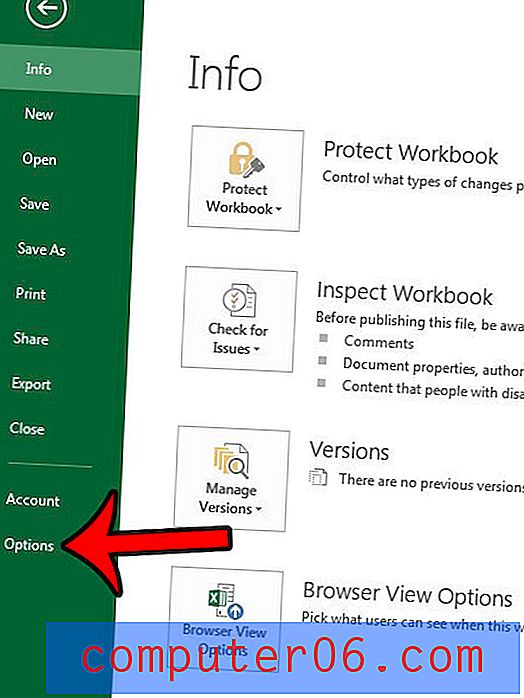
Adım 4: Excel Seçenekleri penceresinin sol tarafındaki Gelişmiş sekmesini tıklayın.
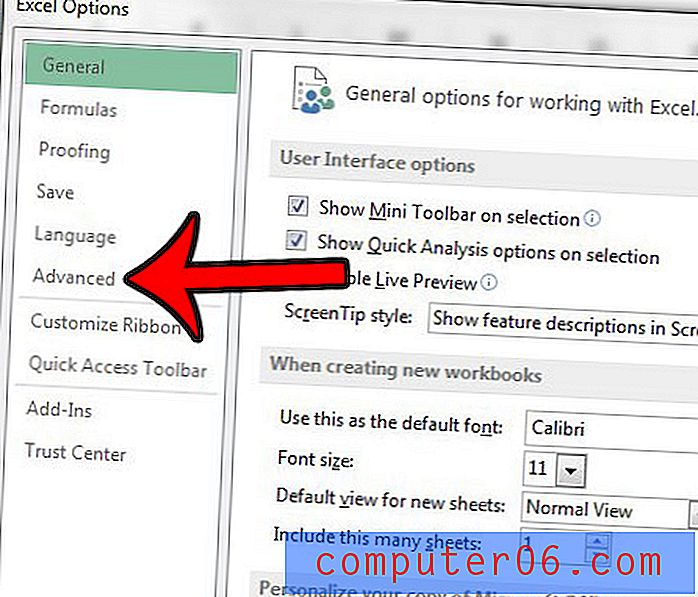
Adım 5: Ekran bölümüne gidin, ardından Yorum veya gösterge yoksa sola daireyi kontrol edin. Ardından değişikliklerinizi uygulamak ve pencereyi kapatmak için Tamam düğmesini tıklatabilirsiniz.
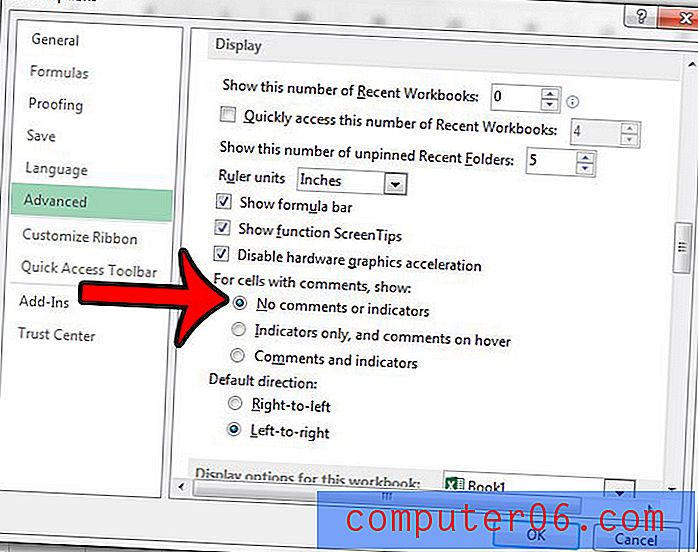
Gözden Geçir sekmesindeki Tüm Yorumları Göster düğmesini tıklatmanın bu ayarı geri alacağını unutmayın.
Excel'deki yorumlarla sık sık çalışıyorsanız, e-tablonuzla birlikte bunları nasıl yazdıracağınızı merak ediyor olabilirsiniz. Sayfa Yapısı menüsündeki bir ayarı değiştirerek yorumları Excel 2013'te nasıl yazdıracağınızı öğrenin.



